동영상을 삽입하여 슬라이드로 구성합니다. ① 삽입할 슬라이드 위치를 선택한 후, 도구 모음의 [가져오기] 버튼...
동영상을 삽입하여 슬라이드로 구성합니다.
① 삽입할 슬라이드 위치를 선택한 후, 도구 모음의  [가져오기] 버튼을 선택합니다.
[가져오기] 버튼을 선택합니다.
② 탐색창이 나타나면 원하는 동영상 파일을 선택한 후, [열기]를 누릅니다.
★ 자료 동영상으로 불러올 수 있는 파일 형식은 asf, wmv형식입니다.
이는 웹 상에서 자료 동영상의 스트리밍 서비스를 원활하게 하기 위한 것입니다.
다른 형식의 동영상 자료를 슬라이드로 이용해야 할 경우 eStream Presto Encoder를 이용하여 asf 형식의 파일로 변환하여 이용할 수 있습니다.
③ 자료 동영상에 대한 설정 창이 나타나면 다음과 같은 내용을 설정을 선택합니다.
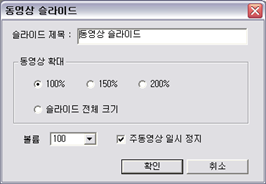
슬라이드 제목 : 슬라이드 제목을 입력합니다.
동영상 확대 : 삽입하는 동영상의 크기를 지정합니다.
볼륨 : 원본 동영상의 볼륨을 조정해야 할 필요가 있을 때, 원하는 정도로 선택하여 조정합니다.
주동영상 일시 정지: 완료된 컨텐츠에서 해당 자료동영상 슬라이드로 페이지가 넘어왔을 때, 주동영상을 일시 정지할 지 여부를 설정합니다. 주동영상을 일시 정지하지 않을 경우, 두 개의 음성이 동시에 들려 혼선을 줄 수 있습니다.
④ 슬라이드 상에 삽입된 자료 동영상의 위치를 이동할 수 있습니다.
(슬라이드 전체화면으로 삽입된 경우는 제외)
삽입된 자료 동영상을 클릭한 후 원하는 위치로 이동하여 다시 클릭하면 위치 이동이 완료됩니다.
시청자는 슬라이드 내에 삽입된 동영상위에 마우스 오른쪽 버튼을 클릭하여 재생/일시정지, 정지, 확대/축소, 볼륨 등 다양한 미디어 플레이어의 관련 메뉴를 선택할 수 있습니다.
★ 슬라이드 배경 편집 : 자료 동영상 슬라이드의 배경을 편집할 수 있습니다.
슬라이드 리스트에서 삽입한 자료 동영상 항목을 선택하여 마우스 오른쪽 버튼을 클릭한 후, [슬라이드 배경 편집] 항목을 클릭하여 나타나는 HTML 편집창에서 텍스트. 이미지, 배경색, 배경 이미지 등을 자유롭게 지정합니다.
| 번호 | 제목 | 날짜 | 조회 수 |
|---|---|---|---|
| 91 |
eStream Presto의 제품 구성
| 2011.01.31 | 29875 |
| 90 | eStream Presto의 특징 | 2011.01.31 | 31035 |
| 89 |
프로그램 설치하기
| 2011.01.31 | 35592 |
| 88 |
프로그램 제거하기
| 2011.01.31 | 34296 |
| 87 |
제품 업데이트 및 자동 업데이트 설정
| 2011.01.31 | 31491 |
| 86 |
Composer 기본화면 구성
| 2011.01.31 | 33446 |
| 85 | Composer 메뉴 | 2011.01.31 | 35658 |
| 84 |
Composer 도구
| 2011.01.31 | 30305 |
| 83 |
멀티미디어 슬라이드 등록정보 입력
| 2011.01.31 | 31790 |
| 82 |
슬라이드 창 크기 조절
| 2011.01.31 | 31307 |
| 81 |
슬라이드 그룹 만들기 (트리 메뉴)
| 2011.01.31 | 33768 |
| 80 |
파워포인트 파일 가져오기
| 2011.01.31 | 36753 |
| 79 |
파워포인트 이외의 문서 가져오기 (워드, 한글, 엑셀, PDF, 텍스트 등)
| 2011.01.31 | 55282 |
| » |
자료 동영상 가져오기
| 2011.01.31 | 32813 |
| 77 |
플래시 파일 가져오기
| 2011.01.31 | 36480 |
| 76 |
이미지 파일 가져오기
| 2011.01.31 | 36337 |
| 75 |
HTML 파일 가져오기
| 2011.01.31 | 39478 |
| 74 |
빈 슬라이드 삽입하기
| 2011.01.31 | 37736 |
| 73 |
웹 페이지 삽입하기
| 2011.01.31 | 34559 |
| 72 |
화면 캡처 하기
| 2011.01.31 | 34105 |
